นำข้อมูลเอกสารภาษีซื้อ/ขาย ออก ที่เมนูสร้างแบบ ภ.พ. 30 ใน PEAK
เมื่อทำการสร้างแบบ ภ.พ.30 ที่เมนู PEAK Tax ระบบจะดึงข้อมูลเอกสารภาษีซื้อหรือภาษีขายทุกรายการตามงวดภาษีที่ผู้ใช้งานเลือกในการสร้างแบบ หากคุณต้องการ นำข้อมูลเอกสารภาษีซื้อ/ขาย ออก ทั้งหมดเพื่อเลือกและตรวจสอบทีละรายการ สามารถทำได้ตามวิธีดังนี้
1. นำข้อมูลเอกสารภาษีซื้อ/ขาย ออก จากแบบ
กดที่รูปจุด 3 จุดที่ด้านบนตามตัวอย่างด้านล่างหน้าหน้าเมนูการสร้างแบบภ.พ. 30 เลือก “นำออกทุกรายการ”
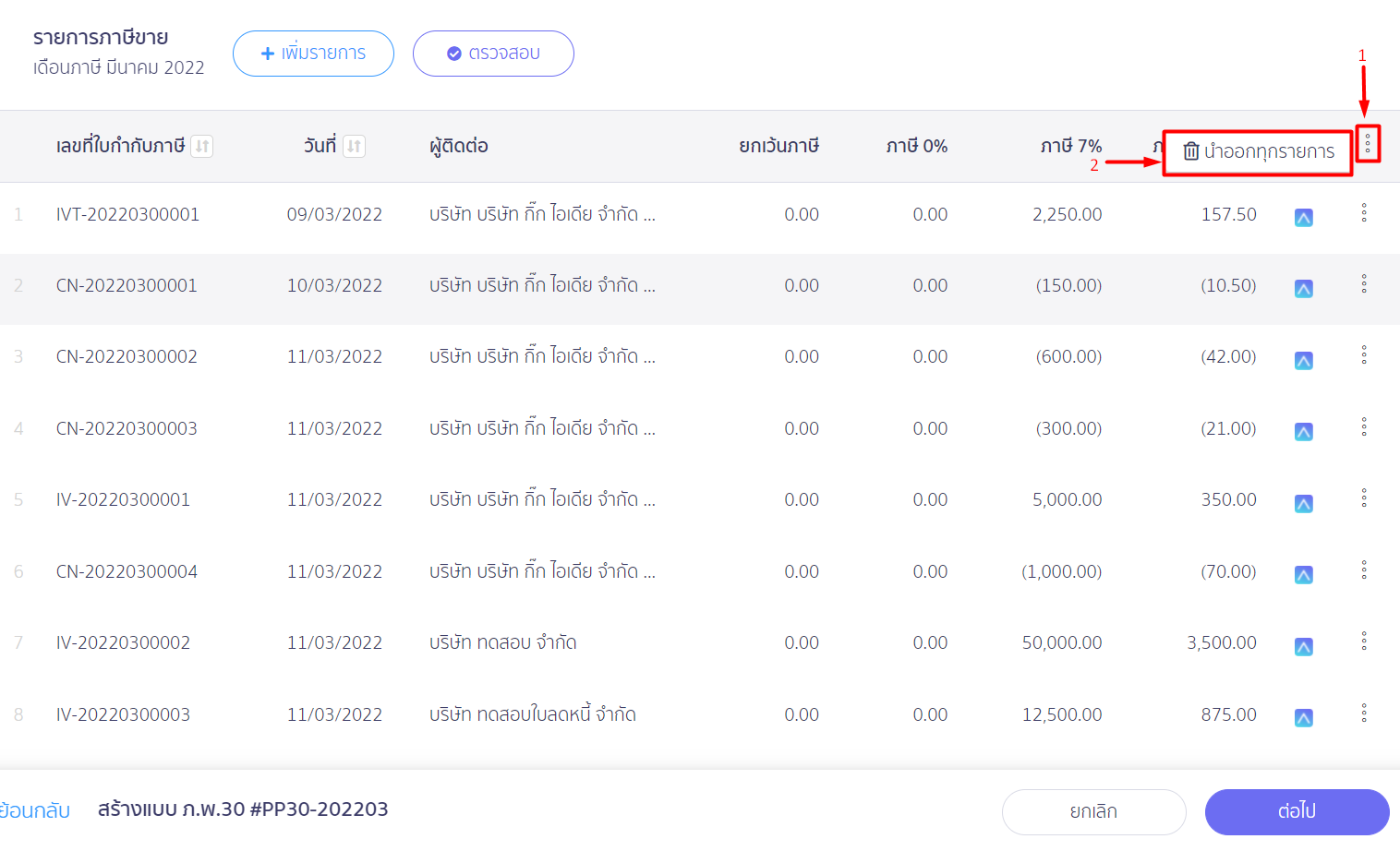
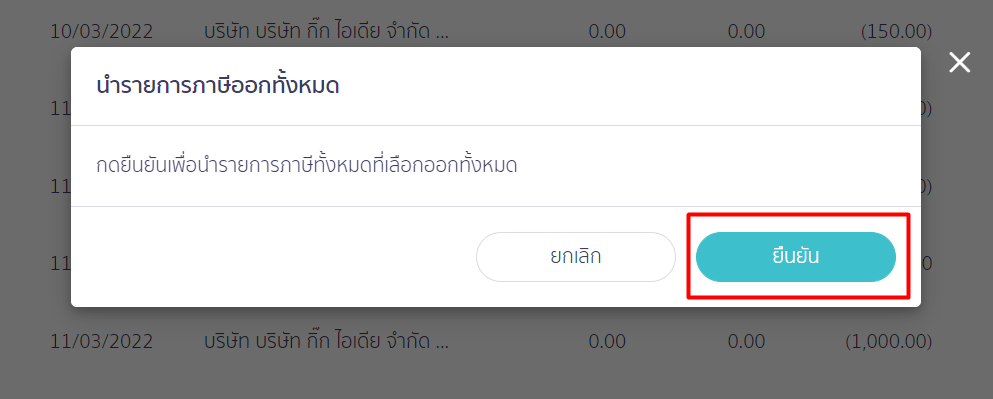
2. นำข้อมูลเอกสารภาษีซื้อ/ขายกลับมาคืน
เมื่อกดยืนยันการนำรายการภาษีออกทั้งหมดเรียบร้อยแล้วหากต้องการนำรายการกลับมาคืนให้เลือก เลือก +เพิ่มรายการ เพื่อเลือกรายการภาษีที่ต้องการ จากนั้น กด “ยืนยัน”
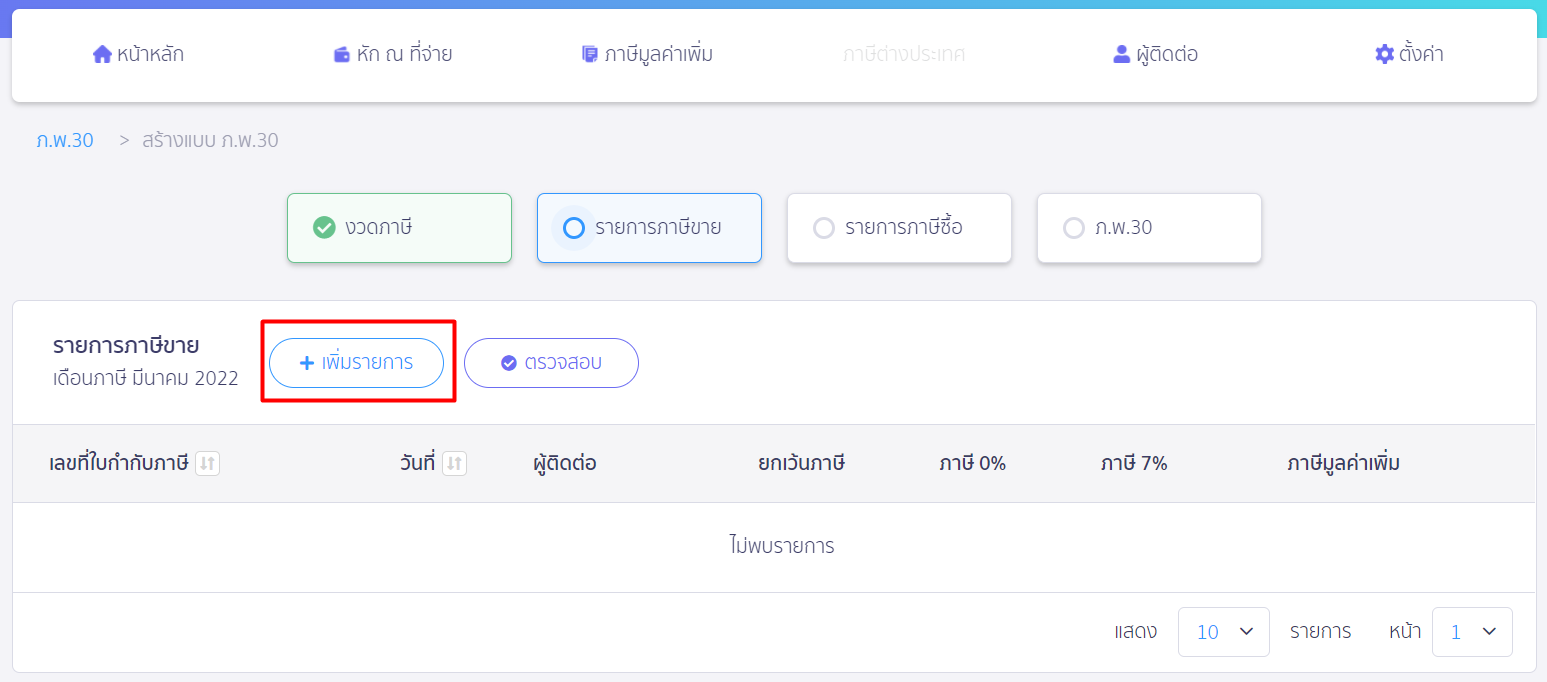
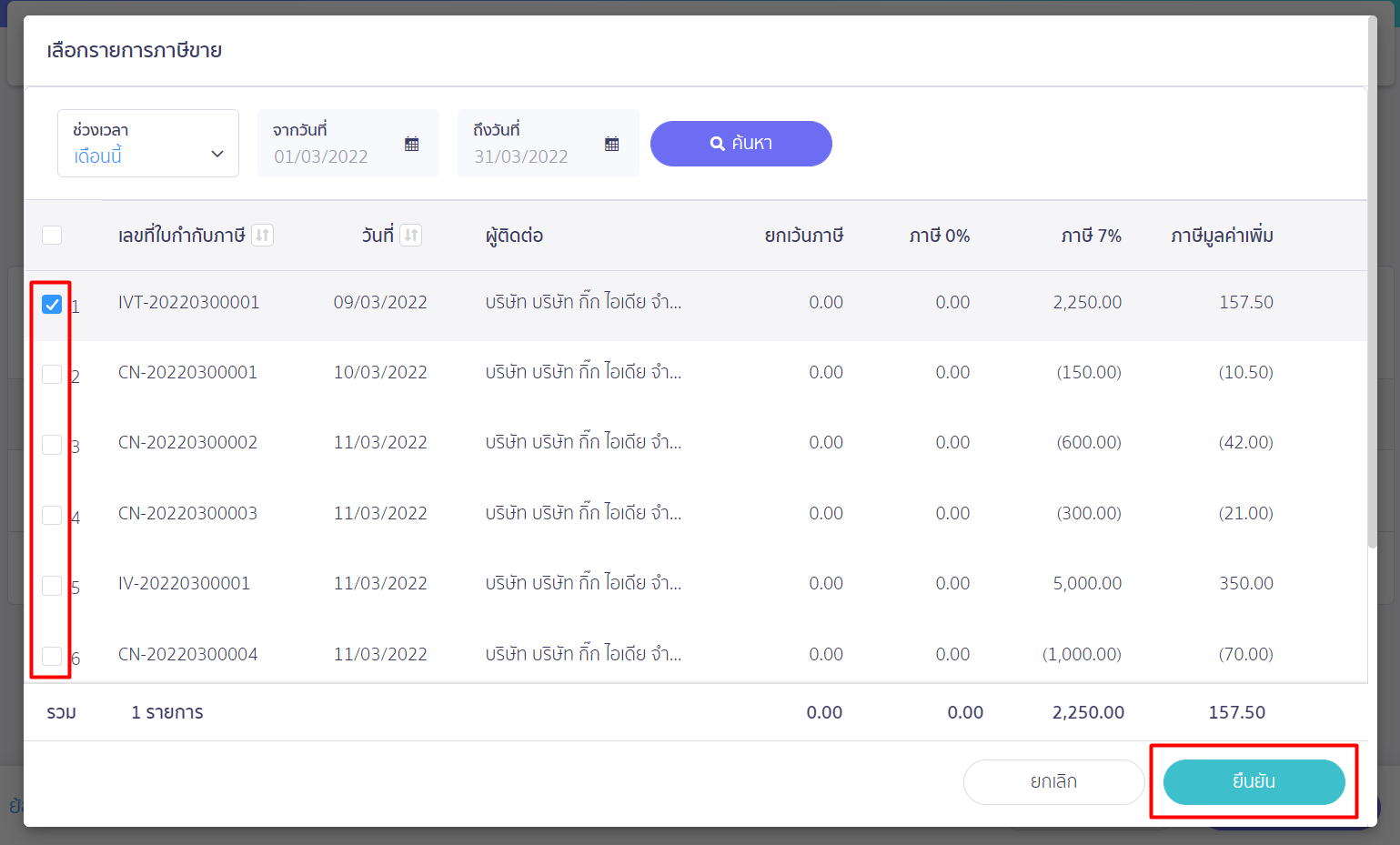
– จบการนำข้อมูลเอกสารภาษีซื้อ-ภาษีขายออกที่เมนูสร้างแบบ ภ.พ. 30 –